PS制作一个发光的月亮
发布时间:2017-01-03 来源:查字典编辑
摘要:八月十五的月亮又大又圆,制作月亮的方法多种多样,在这里小编分享的是快速简单的方法,PS的神奇之处就不用说了,让我们一起来制作一个发光的月亮吧...
八月十五的月亮又大又圆,制作月亮的方法多种多样,在这里小编分享的是快速简单的方法,PS的神奇之处就不用说了,让我们一起来制作一个发光的月亮吧!不会的朋友可以参考本文。
步骤
1、打开PS,新建一个文档,为了让月亮更突出,将背景填充为“黑色”,新建一个图层1,在工具栏中选择“椭圆工具”,按住Shift键同时拖动鼠标画一个正圆
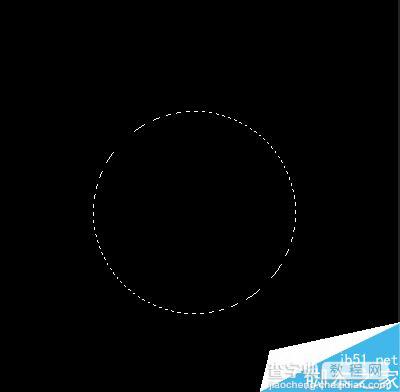
2、点击前景色,将颜色调成淡青色,再选择菜单栏中“滤镜—渲染—云彩”
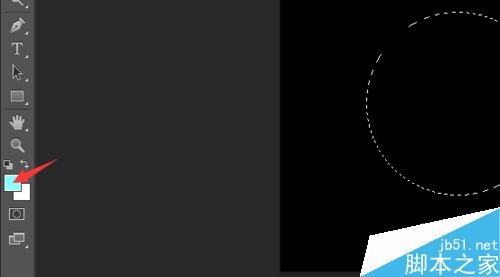
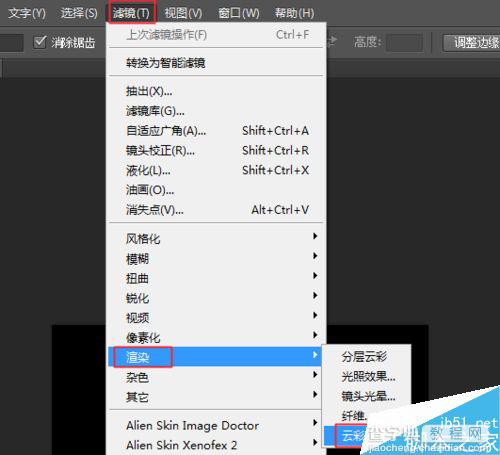
3、在图层1上双击弹出“图层样式”,选择“颜色叠加”,将混合模式改为叠加,颜色改为白色,如果白色完全盖住了之前的淡青色,可适当降低不透明度
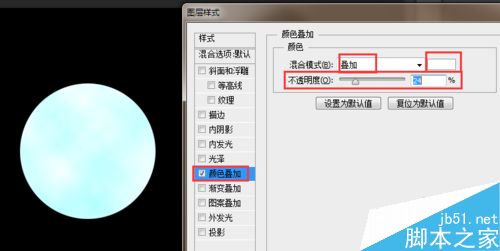
4、再选择“外发光”,将混合模式改为正常,颜色改为白色,适当调一下大小,点击"确定“

5、接下来让月亮更饱满一点,选择菜单栏上的”滤镜—扭曲—球面化“,将数量调为100%,点击”确定“
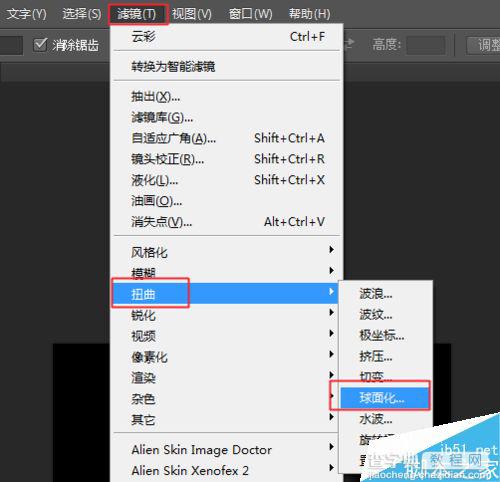
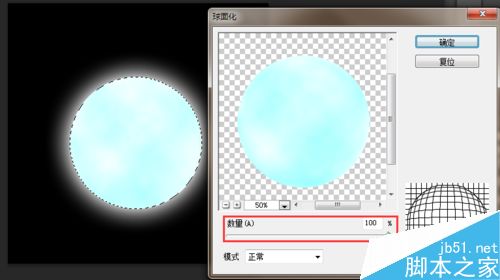
6、简单几步一个又大又圆的月亮就制作好啦

以上就是PS制作一个发光的月亮方法介绍,是不是很漂亮啊,喜欢的朋友可以参考本文,希望能对大家有所帮助!


